Întrebare
Problemă: Cum să remediați utilizarea ridicată a procesorului de către dwm.exe pe Windows 10?
Când încerc să mă conectez la computerul meu, primesc eroarea care spune: „dwm.exe nu a putut porni corect”. Dacă dau clic butonul OK sau X, mesajul dispare, dar ecranul Windows rămâne gri, așa că trebuie să-l forțez să repornire. Uneori, după mai multe reporniri, sistemul pornește normal, dar data viitoare când îmi opresc computerul și vreau să-l pornesc, apare același mesaj de eroare și continui să mă lupt cu repornirile forțate din nou. Spune-mi te rog ce ar trebui să fac pentru a remedia asta?
Răspuns rezolvat
Dwm.exe înseamnă Desktop Window Manager și poate fi găsit rulând în fundal. Aparține interfeței grafice cu utilizatorul desktop și este responsabil pentru gestionarea diferitelor efecte vizuale UI atunci când utilizați Windows. Deși inițial ar putea să nu pară prea importante (ferestrele transparente sau miniaturile live din bara de activități sunt lucruri fără de care majoritatea oamenilor ar putea trăi), dar este și motivul pentru care utilizatorii pot opta pentru 4K sau 8K.[1] video sau/și jocuri.
Din păcate, mulți oameni au raportat că fișierul dwm.exe din Task Manager utilizează prea mult CPU. Consumul de resurse este de obicei mai mare de 30% și se modifică continuu. Unii utilizatori au spus că procesul funcționează de obicei bine și crește doar până la peste 80% CPU, învârtind fanii mai repede și întârziind sau scăzând framerate-urile unui joc video.[2]
Cu alte cuvinte, utilizarea ridicată a procesorului dwm.exe apare de obicei atunci când se efectuează sarcini grafice intensive pe un computer, cum ar fi jocurile video sau vizualizarea videoclipurilor de înaltă rezoluție. Având în vedere că procesul este responsabil pentru efectele grafice, este logic să apară problema. Totuși, de ce se întâmplă?
Indicatorii ciudați și neobișnuiți ridică suspiciunile oamenilor cu privire la infectarea unui computer cu malware.[3] Problema este că scanarea sistemului cu un antivirus profesional nu arată nicio amenințare. Dacă ați observat o astfel de activitate pe sistemul dvs., nu intrați în panică, deoarece procesul dwm.exe este rareori legat de o infecție a computerului.
La fel ca orice alt fișier Windows, fișierul dwm.exe poate deveni corupt din diverse motive, dintre care cele mai comune sunt:
- Antivirus de la terți;
- Procesul Explorer.exe;
- Servicii Windows problematice;
- serviciul mdi264.dll;
- Drivere pentru plăci grafice.
Ca întotdeauna, nu există o soluție universală pentru toată lumea, deoarece toate mașinile rulează configurații diferite, iar motivele pentru erori sau alte probleme ale PC-ului pot apărea din motive diferite. Uneori, aceste motive sunt dificil de înțeles și trebuie făcute multe depanare pentru a remedia utilizarea ridicată a procesorului dwm.exe.
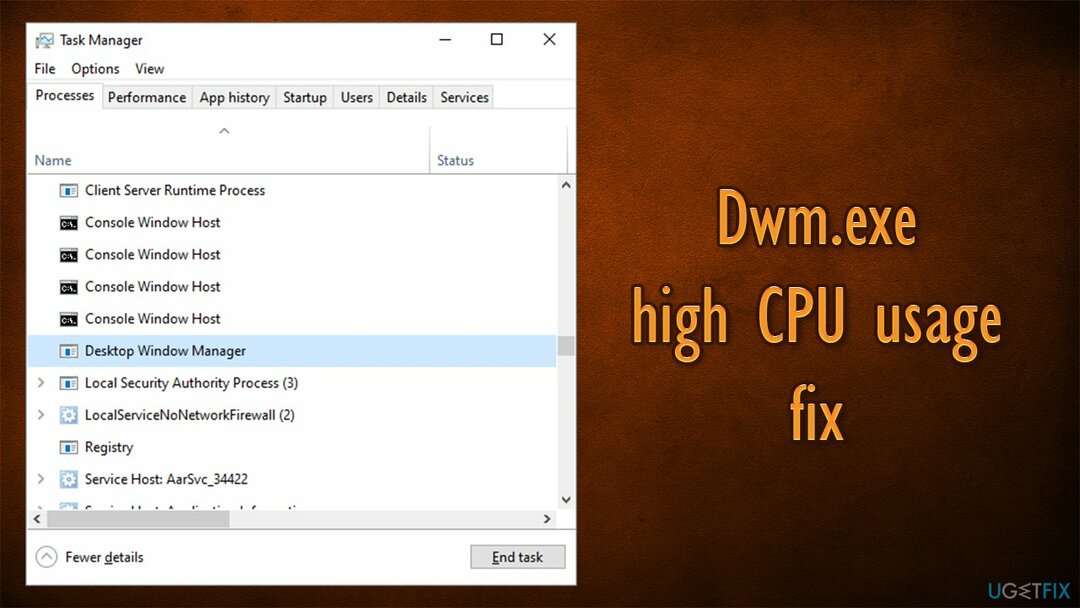
Prin urmare, dacă nu doriți să vă deranjați cu soluțiile manuale de mai jos, vă sfătuim să încercați să executați o scanare cu un instrument de reparare automată a computerului. ReimagineazăMacina de spalat rufe X9. Dacă motivul erorii constă în coruperea fișierelor de sistem Windows, deteriorarea programelor malware sau similare, aceasta va elimina automat problema, rezolvând rapid problema procesorului ridicat.
Metoda 1. Dezactivați antivirusul și opriți temporar paravanul de protecție Windows
Pentru a repara sistemul deteriorat, trebuie să achiziționați versiunea licențiată a Reimaginează Reimaginează.
Windows Firewall, antivirusul terță parte și serviciile Windows tind adesea să se ciocnească, ceea ce suntem noi vă recomandăm să dezactivați antivirusul terță parte dacă utilizați unul și să opriți Windows Firewall (temporar).
- presa Ctrl + Alt + Esc pentru a deschide Task Manager.
- Găsiți-vă anti-virusul pe Servicii fila, faceți clic dreapta pe ea și selectați Încheiați sarcina.
- Apoi găsiți pictograma anti-virusului pe bara de instrumente, faceți clic pe ea și selectați Dezactivați.
- După ce ați terminat, introduceți Panou de control în Windows căutați și apăsați Introduce.
- Mergi la Sistem și securitate > Windows Defender Firewall.

- presa Activați sau dezactivați paravanul de protecție Windows opțiune.
- Dacă este necesar, introduceți parola de administrator și apăsați O.K.
- Apoi setați Paravanul de protecție Windows este în afara rețelei private și publice.

- Clic O.K pentru a salva modificările și a închide totul.
Metoda 2. Reporniți procesul Windows Explorer
Pentru a repara sistemul deteriorat, trebuie să achiziționați versiunea licențiată a Reimaginează Reimaginează.
- presa Ctrl + Shift + Esc și deschideți Task Manager.
- presa Mai multe detalii.
- Faceți clic dreapta pe Windows Explorer și selectați Repornire.
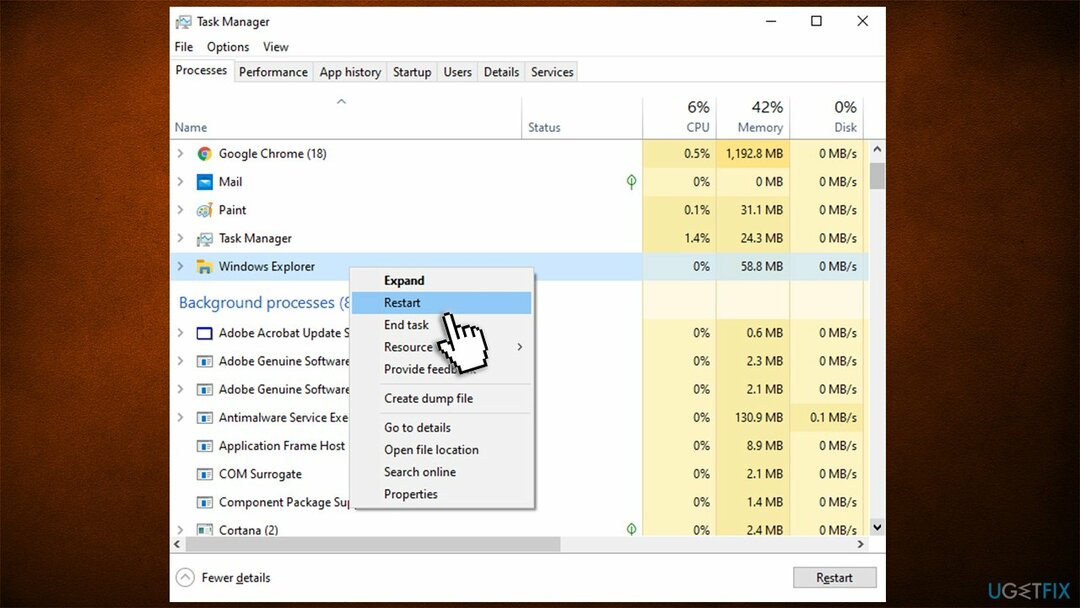
Metoda 3. Verificați procesul mdi264.dll
Pentru a repara sistemul deteriorat, trebuie să achiziționați versiunea licențiată a Reimaginează Reimaginează.
Dacă descoperiți că fișierul mdi264.dll rulează un proces în Managerul de activități, este posibil ca acesta să fie vinovat de eroare dwm.exe. Pentru a remedia acest lucru, ar trebui să ștergeți acest fișier urmând acești pași:
- Introduceți cmd în căutarea Windows.
- Faceți clic dreapta pe Prompt de comandă și selectați Executare ca administrator.
- Tastați următoarea comandă și apăsați introduce după fiecare (notă: înlocuiți [nume utilizator] cu ta nume de utilizator anume)
C: cd\\Utilizatori\\[nume de utilizator]\\AppData\\Local\\Temp\\ del mdi264.dll
- După ce ați terminat, închideți totul și reporniți computerul.
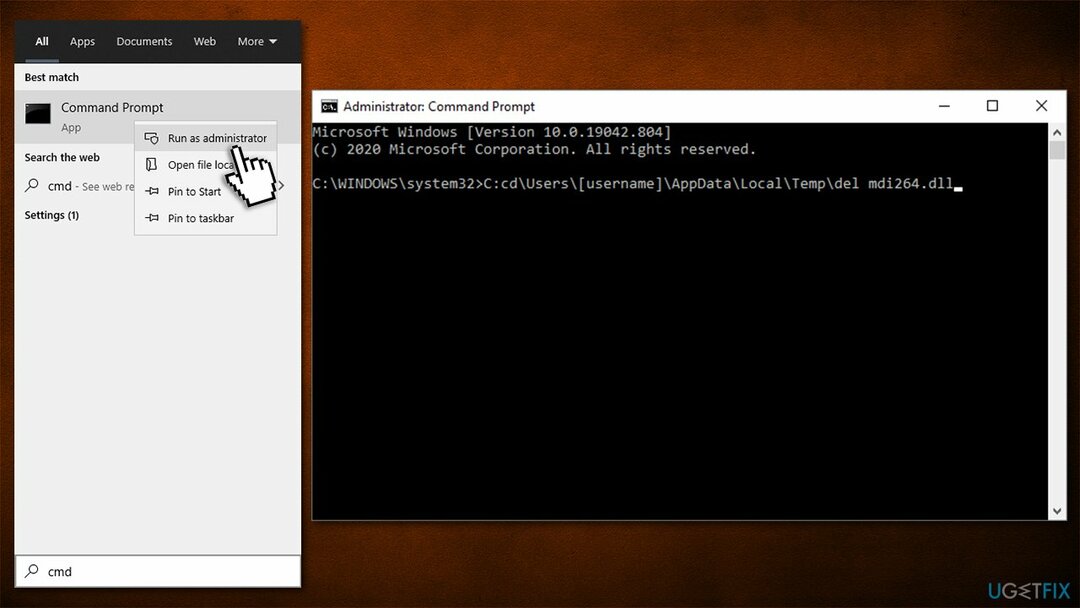
Metoda 4. Efectuați o pornire curată
Pentru a repara sistemul deteriorat, trebuie să achiziționați versiunea licențiată a Reimaginează Reimaginează.
- presa Tasta Windows și tip msconfig.
- Clic Configuratia sistemului și deschis Servicii fila.
- marcă Ascunde toate serviciile Microsoft casetă și selectați Dezactivați toate.
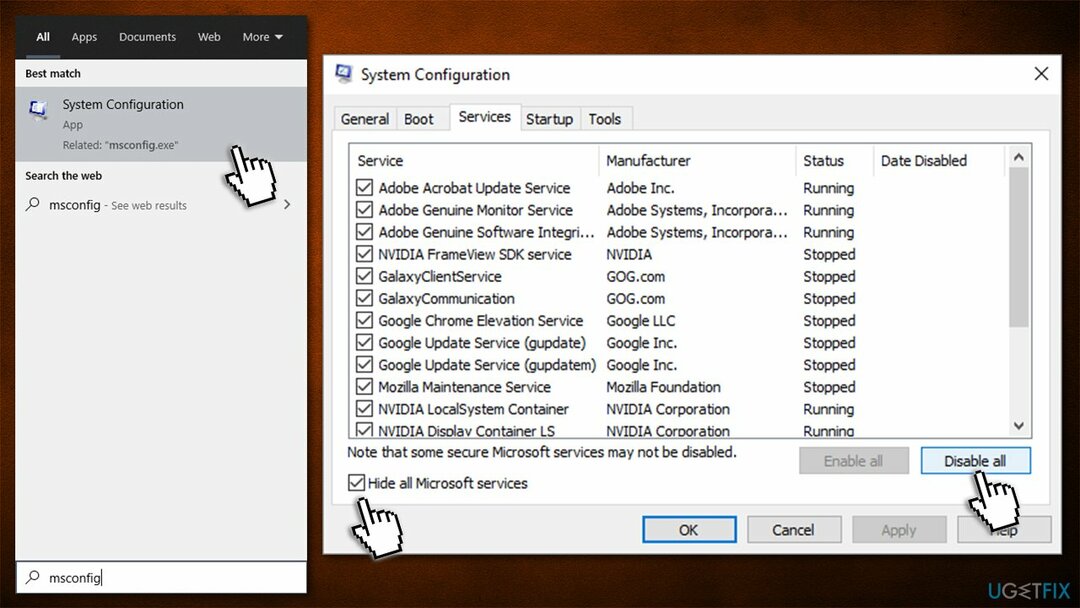
- Deschis Lansare filă și faceți clic Deschideți Task Manager.
- Faceți clic pe fiecare element de pornire și selectați Dezactivați.
- Închideți Managerul de activități
- Mergi la Boot filă, selectați Cizma sigură și faceți clic aplica și O.K.
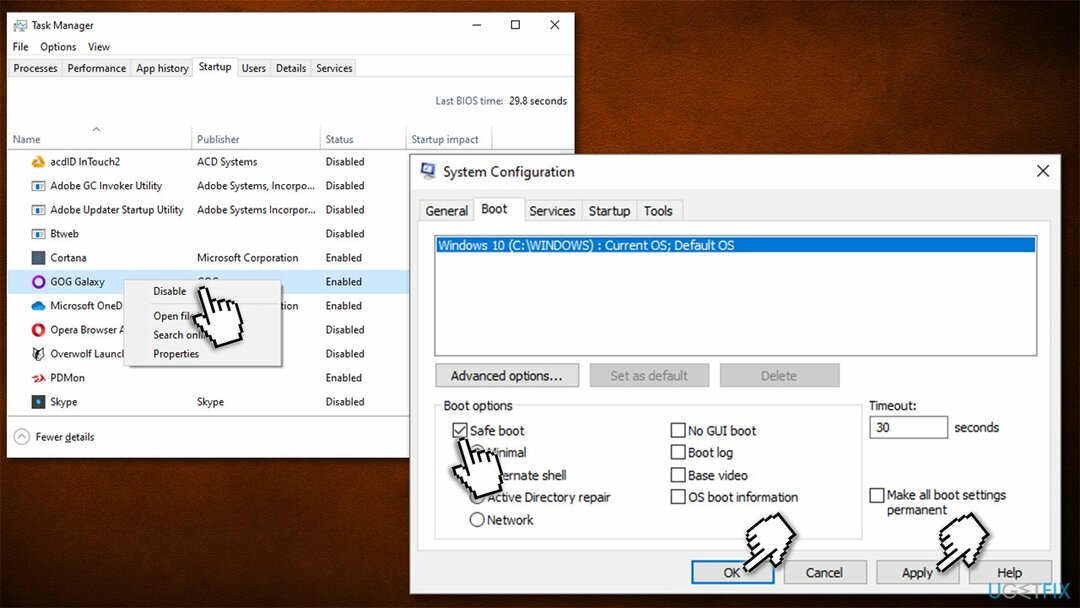
Pornirea curată vă va ajuta să izolați software-ul sau serviciile care declanșează eroarea dwm.exe.
Metoda 5. Actualizați sau reinstalați driverele GPU
Pentru a repara sistemul deteriorat, trebuie să achiziționați versiunea licențiată a Reimaginează Reimaginează.
Uneori, eroarea dwm.exe apare după actualizarea driverelor sistemului. În acest caz, este posibil ca noua versiune a driverului Nvidia să nu fie compatibilă cu sistemul dvs. de operare, motiv pentru care vă recomandăm să instalați versiunea anterioară.
- presa Tasta Windows + X și selectați Manager de dispozitiv.
- Extinde Adaptoare de afișare și faceți clic dreapta pe driverul Nvidia.
- Selectați Actualizați driver-ul și alege Căutați automat drivere.
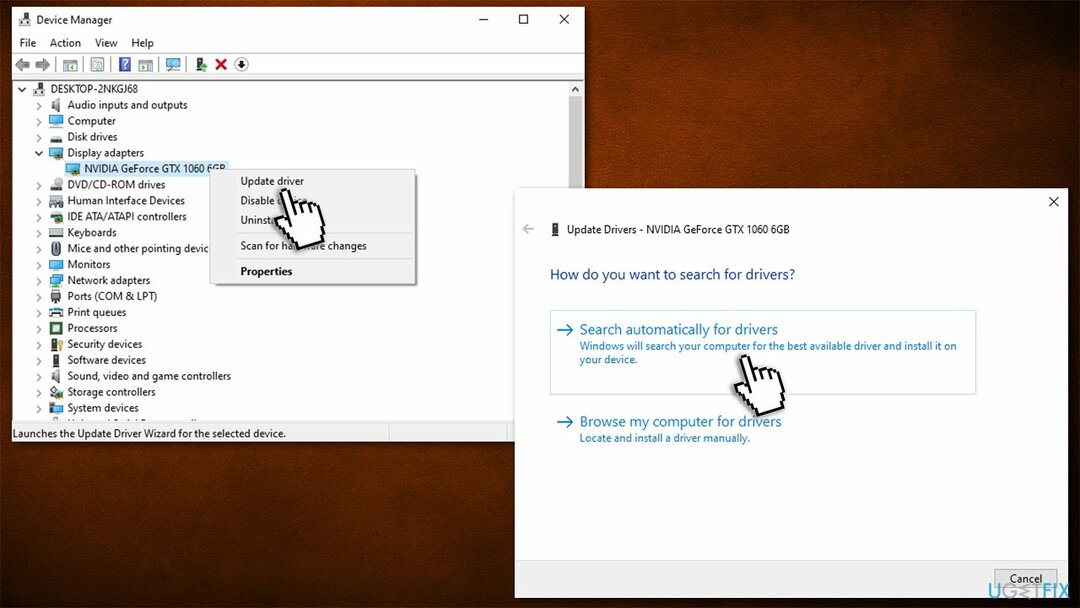
- Așteptați până când driverele se instalează și reporniți.
Device Manager nu este de departe o alegere optimă pentru actualizările driverelor – mai ales când vine vorba de driverele GPU (deseori nu reușește să stabilească dacă driverele sunt învechite). Astfel, ar trebui fie să vizitați site-ul web al producătorului și să instalați cele mai noi drivere pe baza modelului dvs. de GPU, fie să alegeți o modalitate ușoară și să utilizați un program de actualizare automată a driverelor, cum ar fi DriverFix. Utilizând-o, nu va trebui să vă faceți niciodată griji cu privire la actualizarea driverelor din nou, deoarece se va face pentru dvs. cu doar câteva clicuri pe un buton.
Metoda 6. Selectați High Performance pentru dwm.exe prin setările grafice
Pentru a repara sistemul deteriorat, trebuie să achiziționați versiunea licențiată a Reimaginează Reimaginează.
Rețineți că următoarea soluție poate fi aplicată pentru orice aplicație care utilizează intens GPU.
- Faceți clic dreapta pe Start și alegeți Setări.
- Accesați Sistem.
- În partea dreaptă, derulați în jos până găsiți Setări grafice - apasa pe el.
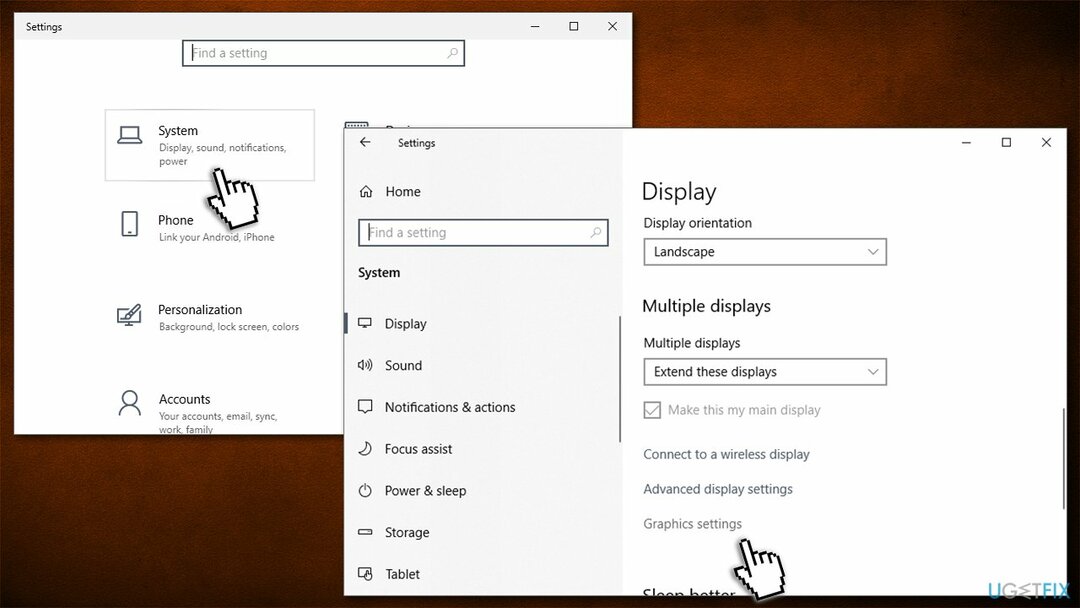
- Sub Preferință de performanță grafică, Click pe Naviga și selectați dwm.exe din urmatoarea locatie:
C:\\Windows\\System32
- Click pe Opțiuni, Selectați Performanta ridicata și faceți clic Salva.
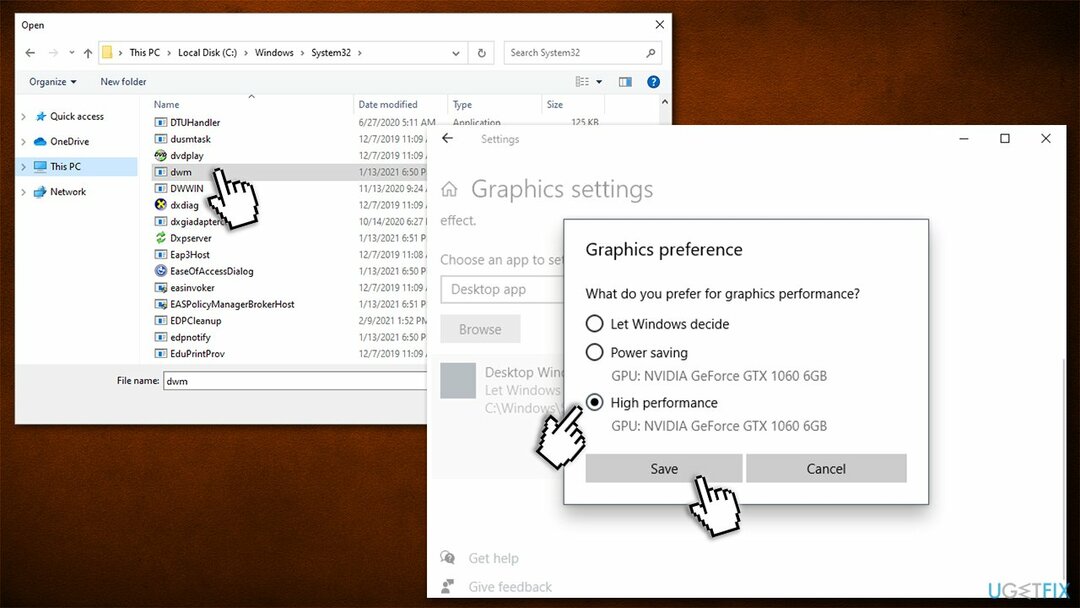
Reparați automat erorile
Echipa ugetfix.com încearcă să facă tot posibilul pentru a ajuta utilizatorii să găsească cele mai bune soluții pentru eliminarea erorilor lor. Dacă nu doriți să vă luptați cu tehnicile de reparații manuale, vă rugăm să utilizați software-ul automat. Toate produsele recomandate au fost testate și aprobate de profesioniștii noștri. Instrumentele pe care le puteți utiliza pentru a remedia eroarea sunt enumerate mai jos:
Oferi
fa-o acum!
Descărcați FixFericire
Garanție
fa-o acum!
Descărcați FixFericire
Garanție
Dacă nu ați reușit să remediați eroarea utilizând Reimage, contactați echipa noastră de asistență pentru ajutor. Vă rugăm să ne comunicați toate detaliile pe care credeți că ar trebui să le cunoaștem despre problema dvs.
Acest proces de reparare patentat folosește o bază de date de 25 de milioane de componente care pot înlocui orice fișier deteriorat sau lipsă de pe computerul utilizatorului.
Pentru a repara sistemul deteriorat, trebuie să achiziționați versiunea licențiată a Reimaginează instrument de eliminare a programelor malware.

Acces privat la internet este un VPN care poate împiedica furnizorul dvs. de servicii de internet, guvern, și terțe părți să vă urmărească online și vă permit să rămâneți complet anonim. Software-ul oferă servere dedicate pentru torrenting și streaming, asigurând performanță optimă și nu vă încetinește. De asemenea, puteți ocoli restricțiile geografice și puteți vizualiza servicii precum Netflix, BBC, Disney+ și alte servicii de streaming populare fără limitări, indiferent de locul în care vă aflați.
Atacurile malware, în special ransomware, sunt de departe cel mai mare pericol pentru fotografiile, videoclipurile, fișierele de la serviciu sau de la școală. Deoarece infractorii cibernetici folosesc un algoritm de criptare robust pentru a bloca datele, acesta nu mai poate fi folosit până când nu se plătește o răscumpărare în bitcoin. În loc să plătiți hackeri, ar trebui să încercați mai întâi să utilizați o alternativă recuperare metode care vă pot ajuta să recuperați cel puțin o parte din datele pierdute. În caz contrar, îți poți pierde și banii, împreună cu fișierele. Unul dintre cele mai bune instrumente care ar putea restaura cel puțin unele dintre fișierele criptate - Data Recovery Pro.